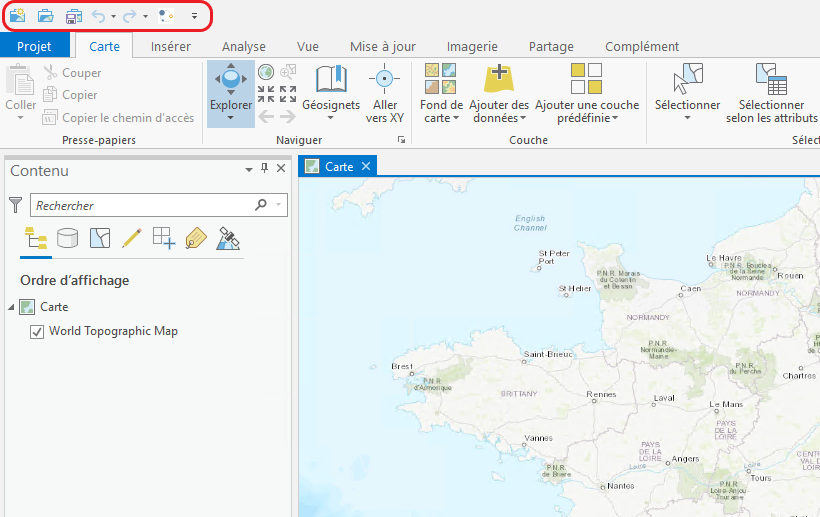Installation¶
Installer le plugin¶
- Dézipper le fichier reçu dans un dossier dédié dans vos documents.
- Double-cliquer sur Isogeo.AddinIsogeo.esriAddInX :
- La fenêtre suivante s'ouvre :
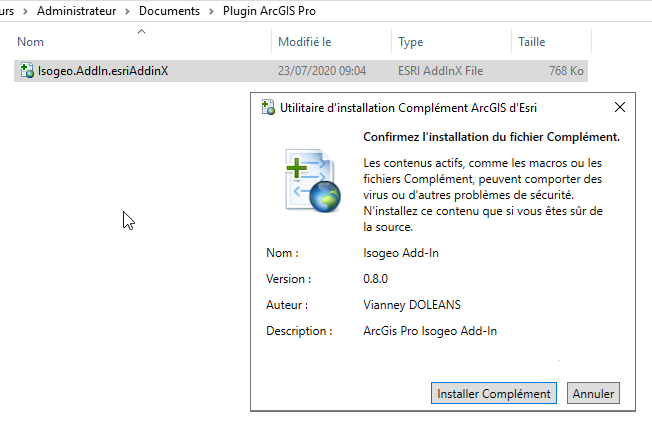
- Valider en cliquant sur Installer Complément. Une petite boîte de dialogue confirme que l'installation a réussi : "Installation réussie".
Le plugin est désormais référencé dans les compléments d'ArcGIS Pro.
Warning
En mode On-premises, il est nécessaire de modifier manuellement le fichier C:\Users\%USERPROFILE%\Documents\Isogeo\ArcGisPro après installation du complément et indiquer les URLs On-premises de l'API Isogeo. 
Ajouter le plugin à l'interface¶
Il s'agit maintenant d'ajouter le plugin à l'interface de travail d'ArcGIS Pro.
- Lancer ArcGIS Pro ;
- Ouvrir un projet existant ou démarrer un nouveau ;
- Ouvrir le menu Compléments et cliquer sur le logo Isogeo ;
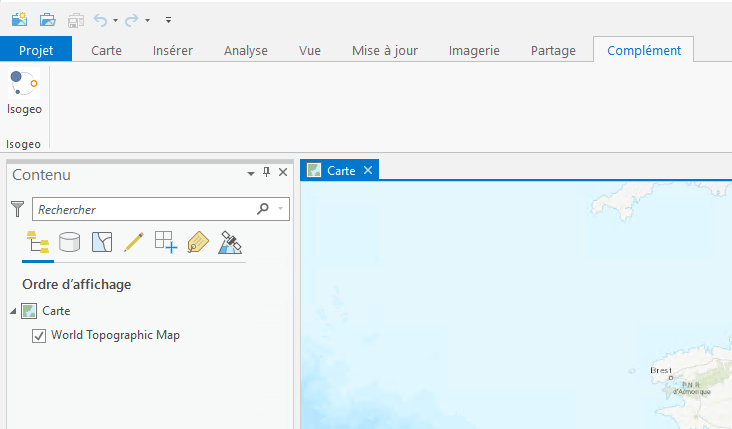
- La fenêtre d'authentification du plugin se lance.
Authentifier le plugin¶
- Cliquer sur Connexion alternative ;
- Importer le fichier client_secrets.json transmis par l'équipe Isogeo ;
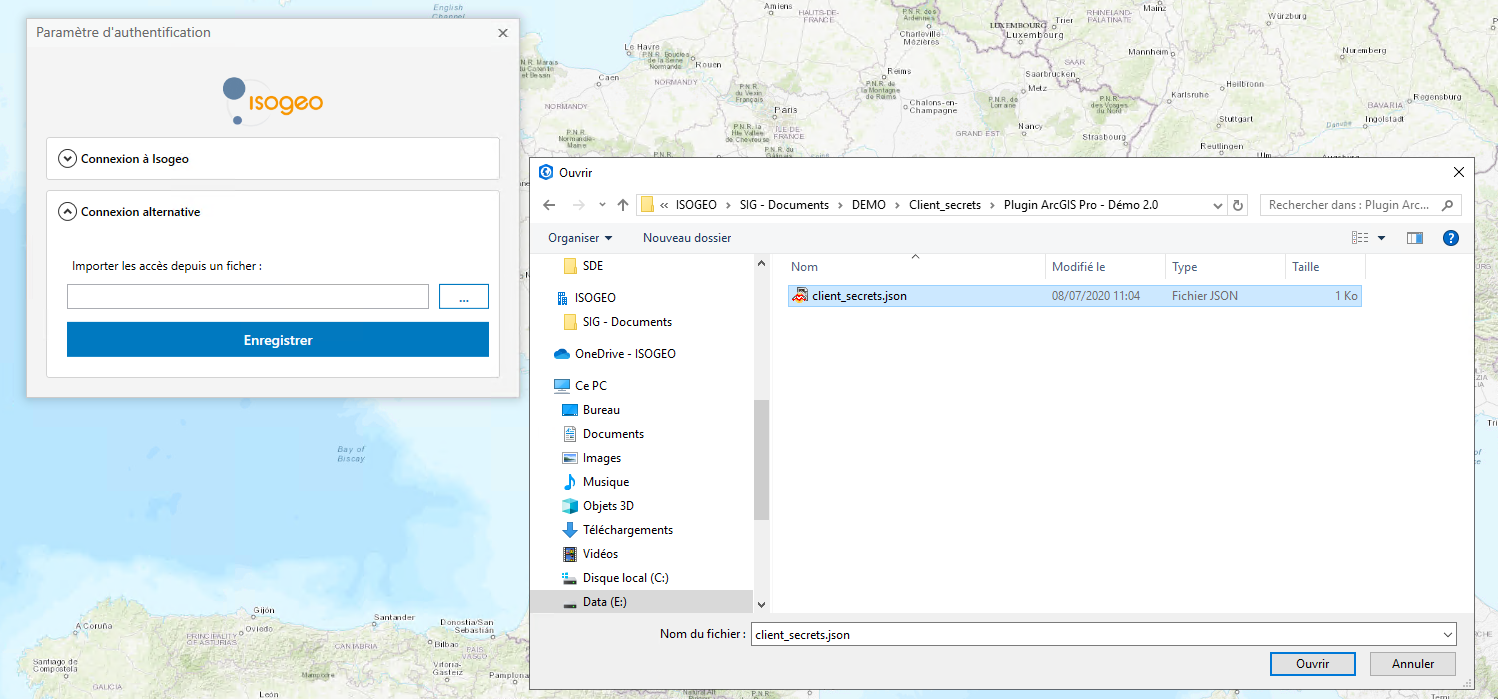
- Cliquer sur Enregistrer ;
- Le plugin se lance.
Ajouter le plugin à la barre d'outils Accès rapide¶
- Ouvrir le menu Compléments ;
- Faire un clic droit sur le logo Isogeo et sélectionner Ajouter à la barre d'outils Accès rapide ;

- Le plugin apparaît désormais dans la barre ;